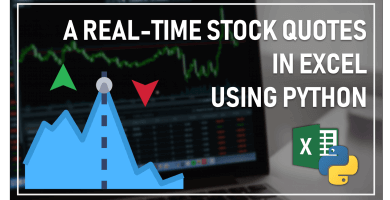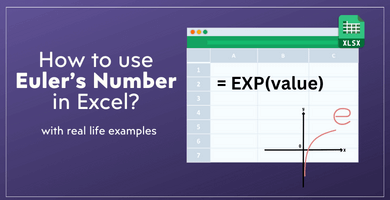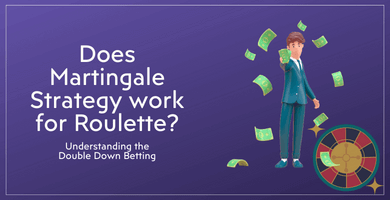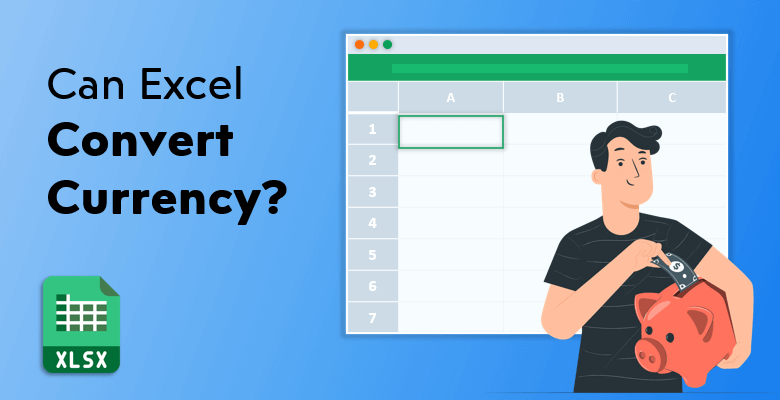
Excel’de Para Birimi Dönüştürme Yolları
Excel’de para birimi dönüştürme için yerleşik bir işlevi olmasa da, yine de bazı Excel işlevlerini kullanarak çalışmasını sağlayabilirsiniz.
Bunu iki şekilde yapabilirsiniz: ya sayısal verileri sağlarsınız ve Excel dönüşümü hesaplar veya Excel, web kaynaklarından en son döviz kurlarını alır ve bu verileri kullanarak para birimlerini dönüştürür. Her ikisini de detaylı olarak inceleyelim.
Excel İşlevi ile Excel’de Döviz Dönüştürme: Basit Döviz Dönüşümü
Temel olarak, döviz dönüşümü işlemi, belirli bir miktarı güncel döviz kuruyla çarpmaktır. Bu nedenle, Excel’de para birimidönüştürmeiçin çarpma formülü kolayca kullanılabilir. Diyelim ki Euro’yu Dolar’a dönüştürmek istiyorsunuz. Euro miktarlarını boş bir hücreye girin ve dönüşüm için ihtiyacınız olan güncel döviz kuru olan bir sonraki hücreye girin. Bu hücreleri çarpma işlemi yaparak formülünüzü oluşturun ve Dolar cinsinden miktarı elde edin. Ardından formülü hücre aralığı boyunca uygulayabilirsiniz.
Eğer dönüştürülmesi gereken birden fazla para birimi varsa, işler biraz karmaşık hale gelebilir. Bu durumda, Excel’de, ilgili değerleri çarpan ve döviz miktarını hesaplayan özel bir formül vardır: VLOOKUP.
VLOOKUP
Bu işlev, bir tabloda satır bazında veri aramak için kullanılır. Döviz dönüşümünde, verilen bir para birimi üzerinden istenen para birimlerini bulur.
Excel çalışma sayfasında, dönüştürülecek miktarların yanı sıra iki ayrı sütunlu iki ayrı tablonun olması gerekir. Hesaplanacak miktar, bir tablonun ikinci sütunu olmalıdır ve dönüşüm oranı, diğer tablonun ikinci sütunu olmalıdır; her ikisi de ilk sütunlarında para birimi türlerini bulundurmalıdır. “VLOOKUP”un yaptığı şey, diğer tabloya bakarak para birimlerini bulmak ve bu oranları verilen miktarları çarpmaktır.
İşte temel formül:
=VLOOKUP (para_birimi, xtablo, sütun, 0) * miktar
- Para_birimi: aranacak para birimi
- Xtablo: döviz kuru tablosu
- Sütun: tablonun oran alanı sütunu
- 0: tam eşleşme
- Miktar: çevrilecek miktar
VLOOKUP işlevini kullanarak döviz çevirme işlemini yapmak için aşağıdaki adımları izleyebilirsiniz.
- Excel çalışma sayfanızda ilgili verilerinizi oluşturun: miktarlar, para birimleri ve xtablo.
- “Miktar” sütununun altındaki ilk boş hücreye tıkladıktan sonra, örnekte olduğu gibi bir formül girin: “VLOOKUP (D2, G2:H5, 2, 0) * B2”.
- Formülü diğer hücrelere uygulayın ve istenen tüm miktarları hesaplayın.
Excel Eklentisi ile Döviz Dönüştürme: EUROTOOL.XLAM Formülü
Basit Excel işlevleriyle döviz dönüştürme nasıl yapılacağını inceledik; şimdi sıradaki oyuncu “EUROTOOL.XLAM”. Bu araç, Euro aracılığıyla dönüşümler yapar; Euro’yu ve diğer Euro üye para birimlerini Euro’yu aracı olarak kullanarak dönüştürür. Bu, AB tarafından güncel döviz kurlarını kullanır.
Euro Döviz Aracı için sözdizimi şöyledir:
=EUROCONVERT(sayı, kaynak, hedef, tam_hassasiyet, üçgensel_hassasiyet).
- Sayı: çevirmek istediğiniz para birimi değeri
- Kaynak: kaynak para birimi için üç harfli ISO kodu
- Hedef: hedef para birimi için üç harfli ISO kodu
- Tam hassasiyet: TRUE veya FALSE olabilir. True, tüm önemli basamakların görüntülendiği anlamına gelir ve false, sonucun para birimi özgü yuvarlama kurallarıyla görüntülendiği anlamına gelir. False, varsayılanıdır, yani bir şey girmeseniz bile otomatik olarak false olur.
- Üçgensel hassasiyet: iki ulusal para birimi arasında dönüşüm yapılırken kullanılan, üç veya daha büyük bir sayıdır.
Normal bir eklenti gibi, önce EUROTOOL.XLAM’ı kurduğunuzdan emin olmanız gerekir. Daha sonra onu Formüller sekmesinde bulabilirsiniz.
EUROTOOL.XLAM’ı kurma ve kullanma adımlarını izlemek için aşağıdaki adımları izleyin.
- Dosya sekmesine gidin, Seçenekler seçin, ardından Eklentiler’i seçin.
- Yönet listesi kutusunda Excel Eklentileri’nin seçili olduğundan emin olun.
- Eklentiler listesinden “Euro Döviz Araçları”nı tıklayın, ardından “Tamam” ı tıklayın ve aracınız yüklenecektir.
- Araç yüklendikten sonra, Formüller sekmesine gidin, İşlev Ekle‘yi tıklayın, işlev listesinden EUROCONVERT‘ı seçin ve Tamam‘ı tıklayın.
- Tamam‘ı tıkladığınızda, İşlev Argümanı penceresi açılacaktır. Burada gerekli argümanları (sayı, kaynak, hedef vb.) sağlayın.
- Para birimi değerleriniz dönüştürülecektir.
En Son Döviz Kuru Değişim Oranlarını Nasıl Alınır:
Belki de döviz çevirme işleminin en yorucu kısmı, döviz kurlarını çalışma sayfanıza eklemektir. Tek tek girmek hem zaman hem de emek gerektirir, ayrıca sürekli değiştiğinden güncel kurları elde tutmak gerçekten mümkün değildir. Bu nedenle, döviz kurlarını senkronize bir şekilde almak için harici bir veri kaynağı kullanırsanız; kurları yenileme veya eklemeniz gerekmez. Excel bunu, bu özelliği kurar kurmaz sizin için yapar.
İlk olarak, Excel sayfanıza içe aktaracak çevrimiçi bir XML döviz kuru veri kaynağına ihtiyacınız vardır. FloatRates veya benzerlerini kullanabilirsiniz. Ardından Excel, en son kurları alır ve düzenli olarak günceller. Bu işlemi gerçekleştirmek için bir internet bağlantınız olduğundan emin olun.
İşte en son döviz kuru değişim oranlarını almanın talimatları:
- Harci veri kaynağınızı bulun ve bir Excel çalışma sayfası açın.
- Veri > Dış Veri Al > Diğer Kaynaklardan > XML Veri İçe Aktar‘a gidin (En son sürümlerde Veri > Veri Al > Dosyadan > XML’den Al olabilir).
- Kullandığınız veri kaynağının URL’sini kopyalayın (FloatRates vb.) ve İçe Aktar Veri penceresindeki Dosya adı kutusuna yapıştırın.
- Excel, verileri nereye koymak istediğinizi sorar ve ideal olarak “yeni çalışsayfa”yı seçmelisiniz. Ayrıca aynı penceredeki özellikler bölümünü kontrol edebilir ve “adı” veya “yenileme denetimi” seçeneklerini düzenleyebilirsiniz, ardından Tamamı tıklayın.
- Manuel olarak güncellemek isterseniz, sadece üstteki sekmede Tümünü Yenile ‘ı tıklayın.
Artık Excel sayfanızda güncel döviz kurlarına sahipsiniz; bu nedenle basit bir çarpma formülü veya VLOOKUP işlevi kullanarak dönüşümler yapabilirsiniz.
İndirme: Döviz Dönüştürücü Excel Şablonu
SON SÖZLER
Excel’de para birimi dönüştürme, Excel’in harika özelliklerinden sadece biridir. Verileri manuel olarak girmeniz veya Excel’in bunları sizin için çevrimiçi kaynaklardan almasına izin vermeniz fark etmez, para birimlerini dönüştürmek için uygun bir yol bulacaksınız. İşlevler, formüller, eklentiler hepsi burada sizin için. İhtiyacınıza uygun olanı seçin ve Microsoft Excel ile dönüşüme başlayın.